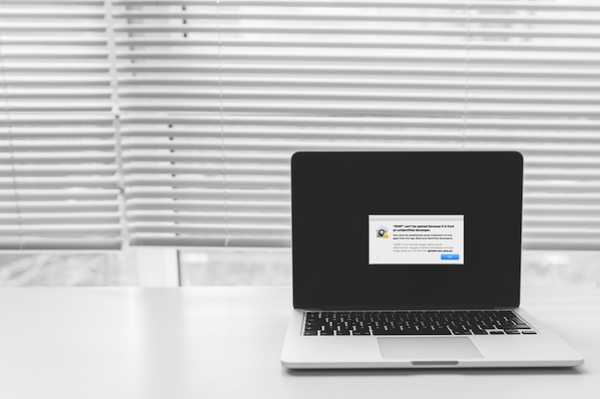
Dustin Hudson
0
3882
1059
Kromě jména, macOS Sierra přinesl řadu změn. Nejen z hlediska funkcí, které přidal, ale také z hlediska věcí, které odstranil. Jednou takovou změnou je, že nemůžete otevírat aplikace vyvinuté neidentifikovanými vývojáři na MacOS Sierra. Alespoň ne přímo. Pokud tedy chcete spustit aplikaci od neidentifikovaného vývojáře, máte téměř štěstí. Téměř. V této příručce vám řeknu, jak můžete spouštět aplikace od neidentifikovaných vývojářů v MacOS Sierra. Takže čtěte dál!
macOS Sierra: Co se změnilo?
Dříve měli uživatelé v OS X El Capitan možnost změnit preference Mac Gatekeeper na „Povolit aplikace odkudkoli„. MacOS Sierra to však změnila. Nyní máte pouze možnosti buď povolit aplikace z App Store, nebo z App Store a identifikovaných vývojářů.  OS X El Capitan (nahoře) vs. macOS Sierra (dole)
OS X El Capitan (nahoře) vs. macOS Sierra (dole)
Stále však existuje způsob, jak spouštět aplikace třetích stran od neidentifikovaných vývojářů v počítači Mac se systémem MacOS Sierra.
Otevření neidentifikovaných aplikací v MacOS Sierra
Poznámka: Mějte na paměti, že obvykle není doporučeno používat aplikace od neidentifikovaných vývojářů. Tyto aplikace byste měli nainstalovat pouze tehdy, pokud jste si naprosto jistí, že nejsou škodlivými aplikacemi. Společnost Apple ani Beebom nenesou odpovědnost, pokud si stáhnete škodlivou aplikaci a ohrozíte svůj systém. Použijte zdravý rozum.
Jak tedy můžete otevírat aplikace od neidentifikovaných vývojářů? Ve skutečnosti to není tak těžké. Postupujte podle níže uvedených kroků. Používám GIMP jako příklad aplikace, kterou nelze otevřít, protože pochází od neidentifikovaného vývojáře.
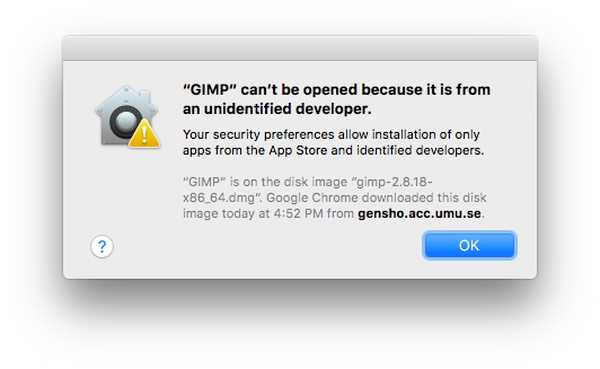
1. Nejprve, stáhněte si soubor DMG nebo ZIP obsahující aplikaci. Poté zkopírujte aplikaci do složky Aplikace. Jakmile to uděláte, jednoduše jděte na Aplikace -> GIMP. Klikněte pravým tlačítkem na aplikaci a klikněte na „otevřeno„.
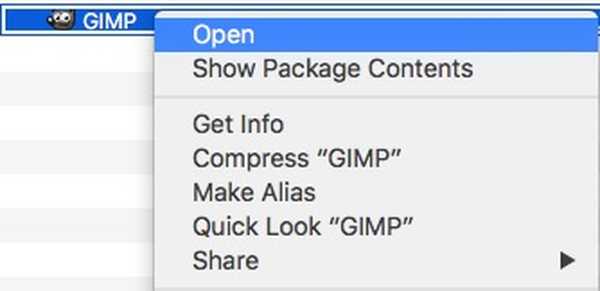
2. Zobrazí se vám výstražné pole s dotazem, zda jste si jisti, že chcete aplikaci otevřít. Klikněte na "Otevřeno", pokud jste si jisti, že aplikace je bezpečná.
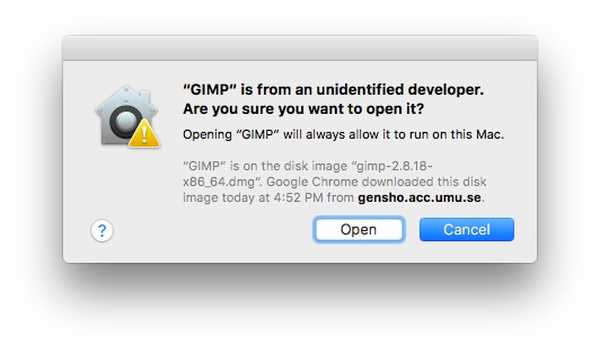
3. Aplikace se poté otevře v systému MacOS Sierra.
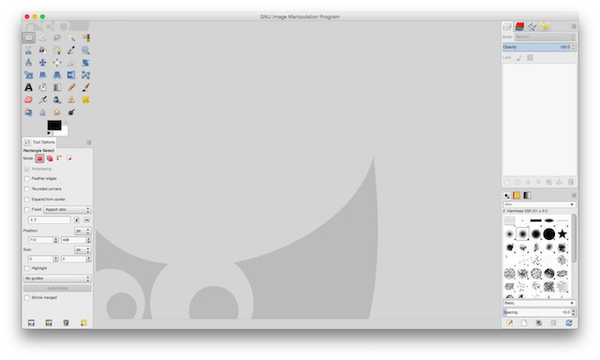
Stačí to udělat jednou pro každou aplikaci. Další spuštění aplikace bude ve výchozím nastavení úspěšné.
VIZ TÉŽ: 22 Musí mít aplikace pro první uživatele Mac
Nainstalujte si do počítače Mac libovolnou aplikaci
Pomocí této metody můžete nyní nainstalovat a používat libovolnou aplikaci, kterou chcete, na počítači Mac se systémem MacOS Sierra. Pokud jste dosud neinovovali na Sierru, můžete jednoduše změnit nastavení v nastavení ochrany osobních údajů v předvolbách systému. V opačném případě můžete tuto metodu spustit a spustit aplikace třetích stran od neidentifikovaných vývojářů na MacOS Sierra.
Jako vždy bychom rádi věděli, jak vaše myšlenky na Apple odstraňují možnost povolit aplikacím odkudkoli. Vypadá to jako krok k nechvalně zděné zahradě, ve které je většina operačních systémů Apple? Pokud s touto metodou narazíte na nějaké problémy, dejte nám o nich vědět v sekci Poznámky.















